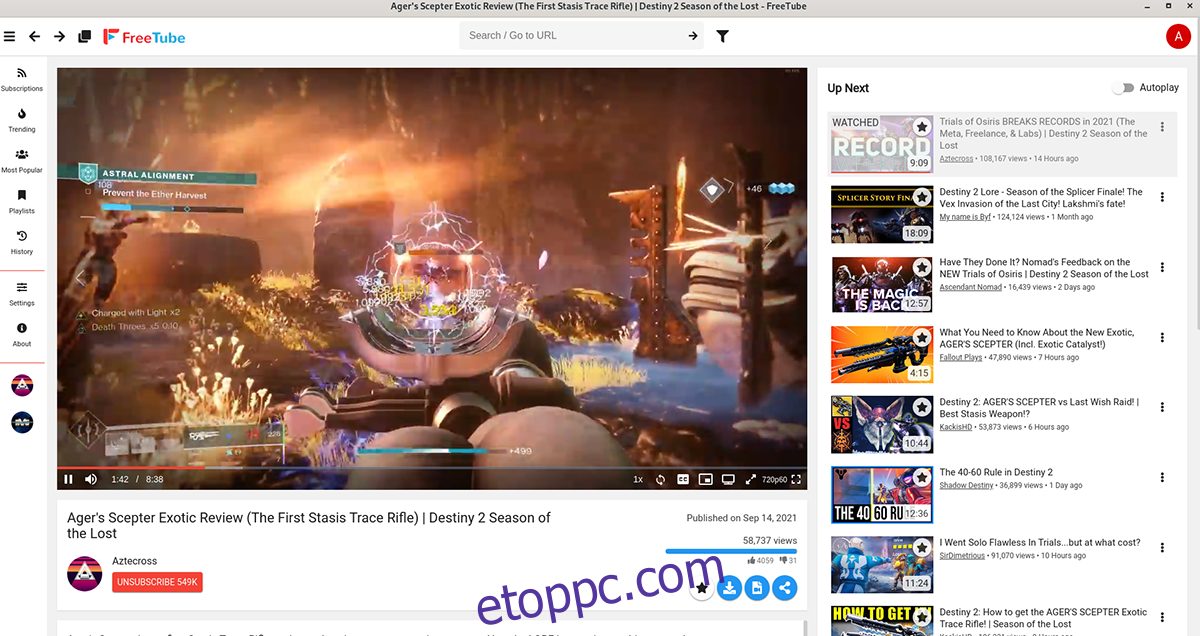A FreeTube egy önálló YouTube-kliens Linux, Mac és Windows rendszerekhez. A FreeTube koncepciója az, hogy a felhasználók számára az általuk kedvelt YouTube-tartalmakat biztosítsa anélkül, hogy a Google kíváncsi szemei néznék őket és mentenék az adatokat. Ebben az útmutatóban megmutatjuk, hogyan telepítheti a FreeTube-t Linux rendszerű számítógépére. Azt is áttekintjük, hogyan kell használni az alkalmazást.
Tartalomjegyzék
A FreeTube telepítése Linuxra
A FreeTube elérhető az Ubuntu, Debian, Fedora, OpenSUSE, Arch Linux AUR és mások Linux-felhasználói számára. A program Linux PC-re történő telepítéséhez először nyisson meg egy terminálablakot.
Megnyithat egy terminál ablakot a Linux asztalon a Ctrl + Alt + T billentyűkombináció lenyomásával. Alternatív megoldásként keresse meg a „Terminal” kifejezést az alkalmazás menüjében a megnyitásához. Miután a terminálablak megnyílt és használatra kész, kövesse az alábbi telepítési utasításokat.
Ubuntu
Ubuntu esetén telepítenie kell a FreeTube-t egy letölthető DEB csomagfájl segítségével. A letöltéshez használja az alábbi wget letöltési parancsot. Ez a parancs a DEB csomagot a saját könyvtárába helyezi.
wget https://github.com/FreeTubeApp/FreeTube/releases/download/v0.14.0-beta/freetube_0.14.0_amd64.deb
Miután letöltötte a DEB csomagfájlt a számítógépére, megkezdődhet a FreeTube telepítése. Az alábbi apt install paranccsal állítsa be az alkalmazást az Ubuntun.
sudo apt install ./freetube_0.14.0_amd64.deb
Debian
A Debian-felhasználók az Ubuntu-felhasználókhoz hasonlóan csak a hivatalos DEB-csomag letöltésével telepíthetik a FreeTube-t rendszerükre. A FreeTube DEB csomag megismeréséhez használja a következő wget parancsot lent.
wget https://github.com/FreeTubeApp/FreeTube/releases/download/v0.14.0-beta/freetube_0.14.0_amd64.deb
Miután letöltötte a DEB csomagot a Debian otthoni mappájába, megkezdődhet a FreeTube telepítése. Az alábbi dpkg paranccsal telepítse a csomagot.
sudo dpkg -i freetube_0.14.0_amd64.deb
Végül a FreeTube telepítése után ki kell javítania a telepítési folyamat során esetlegesen fellépő függőségi problémákat. Ehhez használja az apt-get install -f parancsot.
sudo apt-get install -f
Arch Linux
A FreeTube az Arch Linux felhasználók számára elérhető az Arch Linux AUR-on keresztül. Ahhoz, hogy működjön az Arch rendszeren, először telepítse a Trizen AUR segédeszközt. Ez a program sokkal könnyebben kezelhetővé teszi az AUR-alkalmazások telepítését.
sudo pacman -S git base-devel git clone https://aur.archlinux.org/trizen.git cd trizen/ makepkg -sri
Miután beállította a Trizen AUR segédprogramot az Arch Linux rendszeren, telepítheti a FreeTube alkalmazást a következő trizen -S paranccsal.
trizen -S freetube-bin
Fedora
Ha Fedora Linuxot használ, akkor a FreeTube legújabb kiadása a hivatalos RPM-csomagfájl használatával működik a számítógépén. Az RPM-csomag megismeréséhez használja az alábbi wget letöltési parancsot.
wget https://github.com/FreeTubeApp/FreeTube/releases/download/v0.14.0-beta/freetube_0.14.0_amd64.rpm
Miután letöltötte a FreeTube RPM-csomagot a Fedorára, telepítse az alkalmazást a dnf install paranccsal.
sudo dnf install freetube_0.14.0_amd64.rpm
OpenSUSE
OpenSUSE Linux rendszeren a FreeTube programot a webhelyükről elérhető RPM-csomag letöltésével és telepítésével tudja működésbe hozni. Az alábbi wget paranccsal töltse le a csomagot.
wget https://github.com/FreeTubeApp/FreeTube/releases/download/v0.14.0-beta/freetube_0.14.0_amd64.rpm
Miután letöltötte az RPM-csomagot a számítógépére, a zypper install paranccsal telepítheti a FreeTube-t OpenSUSE Linux számítógépére.
sudo zypper install freetube_0.14.0_amd64.rpm
A FreeTube használata Linuxon
A FreeTube Linux rendszeren való használatához először indítsa el az alkalmazást az asztalon. Az alkalmazás elindításához keresse meg a „FreeTube” kifejezést az alkalmazásmenüben, és kattintson rá. Amikor az alkalmazás meg van nyitva, kövesse az alábbi lépésenkénti utasításokat.
1. lépés: Keresse meg a „Keresés/Ugrás az URL-hez” mezőt, és kattintson rá az egérrel. A gomb kiválasztása után írja be, hogy mit szeretne nézni a YouTube-on.
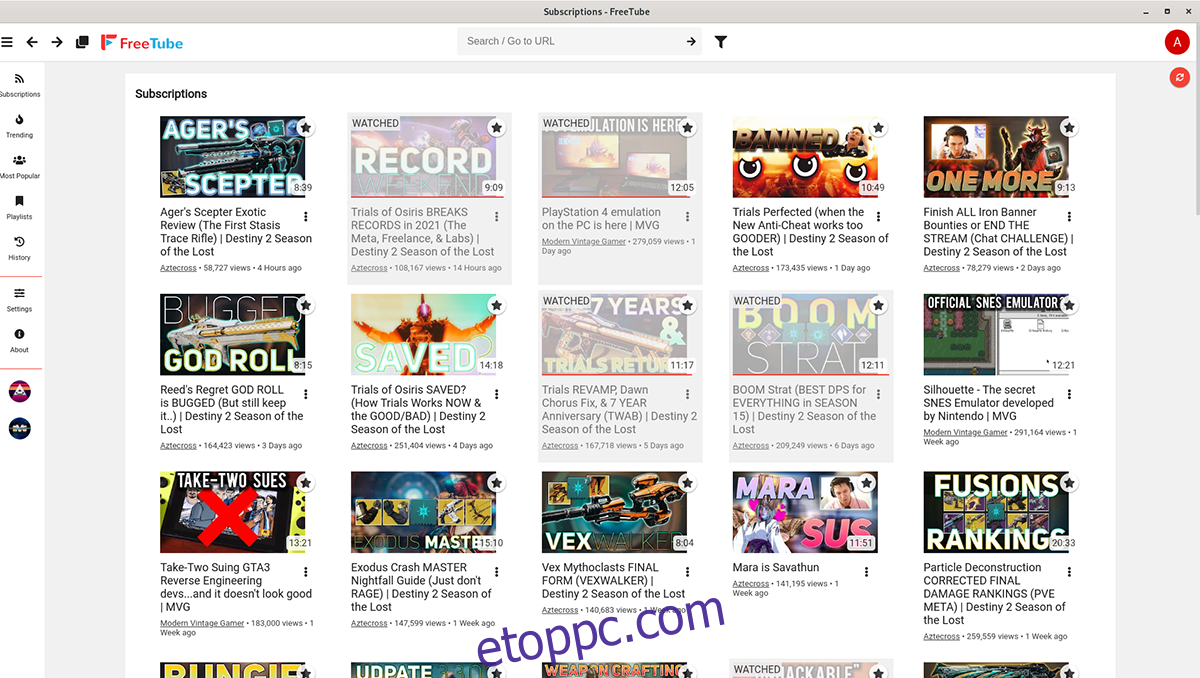
2. lépés: Miután beírta, hogy mit szeretne nézni a YouTube-on a „Keresés/Ugrás az URL-hez” mezőbe, nyomja meg az Enter billentyűt a billentyűzeten a keresési eredmények megtekintéséhez. Alternatív megoldásként kattintson a nyíl ikonra a keresőmezőben.
3. lépés: Nézze meg a keresési eredményeket, és keresse meg a megtekinteni kívánt videót. Ha megtalálta a megtekinteni kívánt videót a FreeTube alkalmazásban, kattintson rá az egérrel.
4. lépés: Amikor kiválaszt egy videót a keresési eredmények között, a FreeTube betölti a YouTube-videót az alkalmazásba, és megjeleníti azt. Innen kattintson a videó közepén található lejátszás gombra, hogy megnézze a FreeTube-on.
Feliratkozás csatornákra
A FreeTube-ban nyomon követheti YouTube-előfizetéseit anélkül, hogy regisztrálnia kellene a YouTube-ra. Így lehet feliratkozni a csatornákra. Először keresse meg a „Keresés/ Ugrás az URL-hez” keresőmezőt, és kattintson rá az egérrel.
A keresőmező elérése után írja be annak a YouTube-csatornának a nevét, amelyre elő szeretne iratkozni, és nyomja meg az Enter billentyűt a billentyűzeten. Ezután nézze meg a csatorna keresési eredményeit, és kattintson rá a hozzáféréshez.
Ha elérted a csatornát, kattints a „Feliratkozás” gombra. Ha ezt a gombot választja, a csatorna hozzáadódik a FreeTube „előfizetések” területéhez.